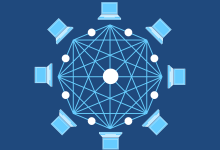在当今的数字化时代,连接服务器已成为许多Windows 7用户的重要需求,无论是为了工作环境中的文件共享,还是为了远程控制和管理服务器,了解如何在Windows 7系统上连接到服务器是至关重要的,以下是详细的技术介绍,帮助用户顺利完成这一任务。,准备工作, ,在开始之前,请确保您具备以下信息:,1、服务器的IP地址或主机名,2、用于连接的用户名和密码,3、若服务器设置了安全策略,可能需要提供额外的登录凭证或密钥,连接服务器的步骤,打开“运行”窗口,1、按下键盘上的 Win + R组合键,这将打开一个“运行”对话框。,输入服务器地址,1、在“运行”窗口中输入 服务器IP地址或 服务器主机名,然后按回车键,如果服务器的IP地址是 192.168.1.100,则输入 192.168.1.100。,提供登录凭据,1、随后会弹出一个登录对话框,要求输入用户名和密码,在此输入您的凭据并点击“确定”。,浏览服务器内容,1、成功登录后,将显示服务器上的文件夹和资源,您可以像操作本地计算机一样访问和管理这些文件。,映射网络驱动器, ,为了让日后访问更加便捷,您可以选择将服务器上的文件夹映射为网络驱动器。,映射过程,1、在服务器的共享文件夹上点击右键,选择“映射网络驱动器…”。,2、选择一个空闲的盘符作为驱动器字母。,3、勾选“登录时重新连接”,这样每次启动电脑时都会自动连接到该网络驱动器。,4、点击“完成”完成映射过程。,使用远程桌面连接,除了访问共享文件夹,您还可以使用远程桌面功能来控制服务器。,启用远程桌面,1、在服务器上,打开“控制面板” > “ 系统和安全” > “系统” > “远程设置”。,2、在“远程”选项卡下,选择“允许 远程桌面连接”。,使用远程桌面连接客户端,1、在Windows 7计算机上,打开“开始”菜单,搜索“远程桌面连接”。,2、输入服务器的IP地址或主机名。, ,3、点击“连接”,并提供登录凭据以访问服务器。,以上就是在Windows 7系统中连接到服务器的基本步骤和技巧,这些方法不仅适用于工作环境,也适用于需要远程管理服务器的个人用户。,相关问题与解答, Q1: 如果忘记服务器登录密码怎么办?,A1: 如果您忘记了服务器的登录密码,通常需要联系系统管理员重置密码。, Q2: 为什么无法通过Windows 7连接到服务器?,A2: 确保服务器已开启并且网络连接正常,检查防火墙设置是否允许相关端口的通信,以及是否有正确的登录凭据。, Q3: 如何提高连接到服务器的安全性?,A3: 使用强密码,定期更新密码;确保通信过程中使用加密协议(如HTTPS、SFTP等);使用VPN或其他安全隧道来增加数据传输的安全性。, Q4: Windows 7停止支持后如何继续安全地连接服务器?,A4: 微软已于2020年1月停止对Windows 7的支持,考虑升级到最新的Windows操作系统(如Windows 10或Windows 11),以确保获得安全更新和技术支持,确保使用的软件和应用程序都是最新版本,以减少安全风险。,

远程登录服务器出现黑屏是一个常见的技术问题,这可能由多种原因引起,包括网络连接问题、软件配置错误、服务器硬件故障等,为了解决这一问题,我们需要逐步排查并采取相应的解决方案。,网络连接检查, ,在遇到远程登录服务器黑屏的问题时,首先需要确认的是网络连接是否正常,请确保客户端与服务器之间的网络是通畅的,可以通过ping命令来测试网络连通性:,1、打开命令提示符或终端。,2、输入 ping 服务器地址( ping 192.168.1.1)。,3、观察返回的结果,确保没有大量的数据包丢失。,如果网络连接存在问题,需要进一步检查网络设备,如路由器、交换机或防火墙设置。,远程桌面服务检查,远程桌面服务(如Windows的Remote Desktop Services或Linux的xrdp)是否正在运行也是导致黑屏的一个常见原因,请按照以下步骤进行检查:,1、登录到服务器的控制台或通过其他方式访问服务器。,2、检查远程桌面服务是否启动并运行。,3、如果服务未运行,尝试启动该服务。,对于Windows服务器,可以在“服务”管理工具中查找“远程桌面服务”,对于Linux服务器,可以使用 systemctl status xrdp命令来检查xrdp服务的状态。, ,显示配置和驱动问题,不正确的显示配置或过时的图形驱动也可能导致远程登录时出现黑屏,请检查以下几点:,1、确认远程桌面客户端的显示设置与服务器的显示配置相匹配。,2、确保服务器上的图形驱动程序是最新的,并且与远程桌面软件兼容。,3、有时重启图形界面服务可以帮助解决问题。,安全软件冲突,某些安全软件可能会阻止远程桌面连接,导致黑屏现象,检查服务器上的防火墙规则和安全软件设置,确保它们不会干扰远程桌面服务的正常运行。,系统日志分析,系统日志记录了服务器的各种操作信息,包括错误和警告,查看系统日志可以帮助诊断问题:,1、在服务器上打开事件查看器(Windows)或日志文件(Linux)。,2、搜索与远程桌面服务相关的错误或警告信息。, ,3、根据日志信息进行相应的故障排除。,相关问答,Q1: 我无法ping通服务器,但网络连接正常,这是怎么回事?,A1: 如果网络连接正常但无法ping通服务器,可能是服务器的防火墙设置阻止了ICMP请求,检查服务器的防火墙规则,确保允许ICMP协议。,Q2: 远程桌面服务启动后仍然黑屏,该怎么办?,A2: 如果远程桌面服务已经启动,但仍然出现黑屏,尝试重新启动远程桌面服务或重启服务器,检查客户端设置是否正确,或者尝试使用不同的客户端软件。,Q3: 如何更新服务器上的图形驱动程序?,A3: 对于Windows服务器,可以通过设备管理器来更新驱动程序,对于Linux服务器,通常需要从制造商的网站下载最新的驱动程序,并按照提供的说明进行安装。,Q4: 系统日志中的哪些信息对于解决远程登录黑屏最有用?,A4: 在系统日志中,寻找与远程桌面服务或图形界面相关的错误代码和事件描述,特别注意任何指向显示驱动、网络服务或安全策略的错误信息。,

VPS远程桌面速度优化技巧,提升效率快人一步,在当今数字化的工作环境中,虚拟私人服务器(VPS)的远程桌面功能成为了许多人日常工作不可或缺的一部分,VPS远程桌面的速度往往受到多种因素的影响,导致工作效率降低,本文将介绍一些实用的VPS远程桌面速度优化技巧,帮助您提升使用体验和工作效率。, ,网络连接优化,确保稳定的网络环境是提高VPS远程桌面速度的前提,您可以通过以下方式来优化您的网络连接:,1、使用有线连接代替无线连接,以减少信号干扰和提高数据传输稳定性。,2、尝试更换更快的互联网服务提供商或升级网络套餐,增加带宽容量。,3、在路由器上设置QoS(Quality of Service)规则,为VPS远程桌面流量分配高优先级。,系统配置调整,VPS的操作系统配置直接影响远程桌面的性能,以下是一些系统配置调整的建议:,1、精简操作系统:移除不必要的服务和应用程序,减轻系统负担。,2、关闭无用的后台进程:通过任务管理器检查并关闭不需要运行的程序和服务。,3、优化启动项:禁用非必要的启动程序,加快系统启动速度。,远程桌面协议配置, 远程桌面协议(RDP)的配置也对远程桌面的速度有着重要影响,以下是一些建议:,1、调整RDP连接设置:降低色彩深度、禁用桌面背景、启用数据压缩等,以减少数据传输量。,2、限制最大连接数:避免过多的并发连接占用过多资源。, ,3、更新RDP版本:使用最新版本的RDP客户端和服务器端软件,以获得性能改进和安全更新。,图形和显示设置,图形渲染是远程桌面中资源消耗较大的部分,合理配置图形和显示设置可以有效提升速度:,1、使用硬件加速:如果VPS支持,开启硬件加速功能,利用GPU处理图形渲染任务。,2、降低分辨率:适当降低远程桌面的分辨率可以减少需要传输的数据量。,3、使用远程FX功能:在支持的情况下,利用远程FX技术提供更好的图形体验。,存储优化,VPS的存储性能也会对远程桌面产生影响,以下是一些存储优化的建议:,1、使用SSD硬盘:相比传统机械硬盘,SSD具有更快的读写速度,能显著提升响应速度。,2、磁盘整理和碎片整理:定期进行磁盘清理和碎片整理,保持数据连续性,提高读写效率。,3、使用文件缓存策略:合理配置操作系统的文件缓存策略,提高常用文件的访问速度。,安全考虑,在进行任何优化时,安全性也是不可忽视的一部分:,1、保持系统和软件更新:及时安装最新的安全补丁和更新,防止安全漏洞被利用。, ,2、使用强密码和多因素认证:增强账户安全性,防止未授权访问。,3、监控和日志记录:实施有效的监控措施,记录关键操作日志,以便在出现问题时快速定位和解决。,相关问题与解答,问:如何在不升级网络带宽的情况下优化VPS远程桌面的速度?,答:可以尝试上述提到的系统配置调整、远程桌面协议配置、图形和显示设置以及存储优化等方法来提升速度,同时确保网络环境稳定。,问:使用硬件加速是否会增加VPS的成本?,答:硬件加速通常需要VPS具备相应的硬件支持,如GPU,这可能会导致成本上升,因为配备GPU的VPS价格通常会更高。,问:如何判断是否需要进行磁盘碎片整理?,答:当您发现VPS的响应速度变慢,尤其是读写操作明显变慢时,可能是由于磁盘碎片导致的,此时可以进行碎片整理。,问:为什么需要定期更新系统和软件?,答:定期更新可以修复已知的安全漏洞和性能问题,提高系统的稳定性和安全性,从而间接提升远程桌面的使用体验。,

随着云计算技术的不断发展,越来越多的企业和个体工作者开始选择 云主机作为远程办公的解决方案,云主机提供了弹性的计算资源,用户可以按需购买,而远程桌面功能则允许用户在任何地点通过网络连接到云主机进行操作,就像使用本地电脑一样,下面将详细介绍如何实现轻松的远程办公体验。,远程桌面连接的基本要求, ,要实现 远程桌面连接,首先需要确保以下几点基本要求得到满足:,1、 云主机的选购:根据工作需求选择合适的云主机配置,包括CPU、内存、存储空间等。,2、 操作系统与远程桌面服务:云主机上安装的操作系统需要支持远程桌面服务,如Windows系统的远程桌面协议(RDP)或Linux系统的VNC等。,3、 网络连接:一个稳定且速度合理的网络连接是保证远程桌面体验流畅的关键。,一键连接云主机的步骤,一键连接云主机通常涉及以下几个步骤:,1、 获取连接信息:从云服务提供商处获得云主机的IP地址、登录用户名和密码或密钥。,2、 安装远程桌面客户端:在本地计算机上安装与云主机兼容的远程桌面客户端软件。,3、 配置连接参数:在远程桌面客户端中输入或导入云主机的连接信息。, ,4、 建立连接:点击连接按钮,经过身份验证后即可进入云主机的桌面环境。,优化远程办公体验,为了提高远程办公的效率和体验,可以考虑以下优化措施:,1、 使用高速网络:尽可能使用有线连接或更快速的无线网络来减少延迟和提升数据传输速度。,2、 调整显示设置:根据个人偏好调整远程桌面的分辨率、颜色质量和资源使用策略。,3、 文件传输管理:合理设置文件夹共享选项,利用云存储服务或第三方同步工具管理文件。,4、 安全性加强:使用强密码策略,定期更新系统和软件,启用网络加密和防火墙保护。,相关问题与解答,Q1: 远程桌面连接时出现身份验证失败怎么办?, ,A1: 确认输入的用户名和密码正确无误,检查键盘输入法是否设置为正确的语言,或者联系云服务提供商寻求帮助。,Q2: 远程桌面连接速度慢,有哪些可能的原因?,A2: 可能的原因包括网络带宽不足、网络拥堵、云主机负载过高或远程桌面客户端设置不当,可以尝试优化网络环境或调整客户端设置。,Q3: 如何在多台设备之间实现无缝的远程桌面切换?,A3: 使用支持多设备同步的远程桌面客户端,或者利用云剪贴板和同步文件服务在不同设备间传输数据。,Q4: 远程桌面安全有哪些最佳实践?,A4: 最佳实践包括定期更换复杂密码、使用双因素认证、保持系统和应用程序的更新、监控网络活动以及使用VPN加密远程连接。,

在IT管理和服务器维护中, 远程桌面连接是一项常用的功能,它允许用户通过网络从一台计算机连接到另一台运行着的计算机,并操作后者的桌面环境,有时我们可能会遇到无法远程桌面连接到服务器的情况,这可能由多种原因引起,本文将介绍一些常见的问题排除方法,帮助解决远程桌面连接的问题。,网络连通性检查, ,在进行任何复杂的故障排除之前,需要确认基础的网络连通性是否正常。,1、 Ping测试:尝试ping目标服务器的IP地址,确保网络路径是通的。,2、 端口检查:远程桌面通常使用TCP端口3389(或其他自定义端口),确认该端口在服务器上是打开的,并且没有被防火墙阻止。,远程桌面服务状态,1、 服务是否运行:检查远程桌面服务是否正在服务器上运行,可以通过服务管理器来查看和启动Remote Desktop Services服务。,2、 依赖项检查:远程桌面服务依赖于其他服务(如终端服务、网络连接等),这些服务也必须运行中。,权限验证,1、 用户权限:验证尝试连接的用户账户是否有权限远程登录到服务器。,2、 本地登录限制:某些安全策略可能限制了用户的登录方式,比如要求首次必须本地登录来设置账户。,配置检查,1、 远程桌面配置:在服务器上,需要确保远程桌面配置正确,包括允许远程访问和设置正确的超时值。, ,2、 网络适配器设置:检查网络适配器的配置,确保没有不正确的子网掩码或网关设置导致网络隔离。,高级故障排除,1、 事件查看器:使用事件查看器查找与远程桌面相关的错误或警告事件。,2、 远程桌面许可证:假如服务器上的远程桌面服务需要许可证,请检查许可证的状态和可用性。,3、 组策略设置:某些组策略设置可能会影响远程桌面连接,如”强制网络级别身份验证”等。,第三方软件冲突,1、 安全软件:安全软件如防病毒或防火墙有时会干扰远程桌面连接,尝试暂时禁用它们以进行测试。,2、 系统更新:最近的系统更新可能导致兼容性问题,检查系统更新并查看是否有已知的问题。,硬件问题,1、 网络硬件:检查网络硬件,包括交换机、路由器以及相关联的网线和网卡,确保它们工作正常。,2、 服务器硬件:服务器的内存、CPU或存储问题也可能导致远程桌面服务异常。, ,相关问题与解答, Q1: 如果远程桌面连接时出现身份验证失败怎么办?,A1: 确认你的用户名和密码正确无误,且账户具有远程访问权限,检查是否启用了网络级别的身份验证。, Q2: 远程桌面连接时显示“远程计算机无法连接”是怎么回事?,A2: 可能是由于远程桌面服务未运行、网络问题或是防火墙设置不当所致,按照上述步骤逐一排查。, Q3: 如何知道远程桌面服务的确切端口号?,A3: 通常情况下,远程桌面使用3389端口,但系统管理员可以更改此端口,你可以在远程桌面设置中找到端口信息或询问管理员。, Q4: 是否可以在没有加入域的情况下远程连接到服务器?,A4: 是的,只要有正确的权限和配置,工作组环境下的计算机也可以实现远程桌面连接。,通过以上步骤,大多数远程桌面连接问题都可以得到解决,如果问题依旧存在,可能需要更详细的系统日志分析或联系技术支持进一步诊断。,

虚拟服务器通常指的是在物理服务器上通过虚拟化技术运行的多个独立隔离的虚拟环境,这些虚拟环境可以托管各种应用程序和服务,包括远程桌面服务、虚拟桌面基础设施(VDI)等,在这些虚拟环境中加载和控制鼠标,通常涉及到远程桌面协议(RDP)、虚拟化 软件设置以及客户端设备的配置,以下是详细的技术介绍:, 远程桌面协议(RDP), ,Windows系统提供了远程桌面服务,允许用户通过网络从客户端设备连接到虚拟服务器并控制其桌面环境,在使用远程桌面连接时,鼠标和键盘的事件需要从客户端传输到虚拟服务器,这通常是通过远程桌面协议(RDP)来实现的。,要确保虚拟服务器能够响应鼠标操作,你需要确保:,1、远程桌面服务已在虚拟服务器上启用。,2、虚拟服务器的网络设置允许 远程桌面连接。,3、防火墙规则配置正确,以允许远程桌面协议(RDP)端口(默认为3389)的通信。,虚拟化软件设置,使用如VMware或Hyper-V这样的虚拟化软件时,你还需要检查以下设置:,1、 USB设备重定向:确保虚拟化软件配置了USB设备重定向功能,这样客户端的鼠标可以通过USB重定向在虚拟服务器上使用。,2、 客户操作系统设置:在虚拟服务器的客户操作系统中,可能需要安装特定的驱动程序或软件包来支持USB设备重定向。,3、 显示适配器驱动:确保虚拟服务器上的显示适配器驱动是最新的,以便正确处理远程桌面中的图形和指针事件。,客户端设备配置, ,对于客户端设备,你需要确保:,1、 远程桌面客户端:安装了支持RDP的远程桌面客户端软件。,2、 鼠标设备兼容性:确保所使用的鼠标与远程桌面客户端兼容,并且能够在远程会话中正常工作。,3、 网络连接稳定性:保持客户端设备的网络连接稳定,以避免在远程桌面会话中断鼠标和键盘输入。,优化鼠标性能,有时,在虚拟服务器上使用鼠标可能会遇到延迟或不流畅的问题,为了优化鼠标性能,你可以尝试以下方法:,1、 调整远程桌面设置:在远程桌面连接选项中,调整体验设置,比如启用Windows快捷键、调整显示分辨率等。,2、 使用硬件加速:在客户端设备和虚拟服务器上启用硬件加速功能,以提高图形处理效率。,3、 减少桌面元素:简化虚拟服务器上的桌面元素,关闭不必要的应用程序和动画效果,以减少渲染负担。,4、 更新驱动程序:确保所有相关的驱动程序,特别是显卡驱动和远程桌面相关组件都是最新版本。,相关问题与解答:, ,Q1: 如果在虚拟服务器上无法使用鼠标怎么办?,A1: 确认远程桌面服务已启用,检查网络连接和虚拟化软件的USB重定向设置,确保客户端设备驱动程序是最新的。,Q2: 如何在Mac上连接到Windows虚拟服务器并使用鼠标?,A2: 你可以使用远程桌面客户端软件如Microsoft Remote Desktop for Mac或其他第三方应用程序来连接,并确保鼠标兼容性设置正确。,Q3: 虚拟服务器上的鼠标延迟如何解决?,A3: 尝试降低远程桌面的显示分辨率,更新所有相关驱动程序,优化网络连接,或者调整远程桌面的性能设置。,Q4: 是否可以在没有专用显示器的虚拟服务器上使用鼠标?,A4: 可以,只要确保虚拟服务器支持USB设备重定向,并且你的客户端设备可以通过远程桌面协议将鼠标事件传输到虚拟服务器。,

在当今的数字化时代,远程桌面连接成为了一项至关重要的技术,它允许用户通过网络连接到位于远程位置的计算机,从而进行操作和管理,对于云服务器而言,这一技术尤为重要,因为它使得管理员可以轻松地对服务器进行维护、更新和故障排查,而无需物理上接近服务器所在的数据中心。,理解 远程桌面连接, ,远程桌面连接(RDP)是一种协议,它允许用户通过图形用户界面控制远程计算机,这项技术的核心在于客户端设备与服务器之间的通信,其中客户端发送操作指令,服务器则返回屏幕图像和其他感官反馈。,如何建立远程桌面连接,要使用远程桌面连接到云服务器,需要完成以下步骤:,1、 确保云服务器支持远程桌面协议:大多数现代云服务提供商都预装了远程桌面服务,但最好在购买或配置服务器时确认这一点。,2、 获取必要的登录信息:这通常包括服务器的IP地址或域名以及登录凭证(用户名和密码)。,3、 在本地计算机上安装远程桌面客户端:Windows操作系统自带远程桌面客户端,而其他操作系统可能需要下载第三方客户端,如RealVNC、TeamViewer等。,4、 配置防火墙和端口转发规则:确保云服务器和本地计算机的防火墙都已配置为允许 远程桌面协议的端口(通常是TCP端口3389)。,5、 启动远程桌面连接:输入服务器的IP地址或域名,并使用提供的凭证进行连接。, ,优化远程桌面体验,为了获得更加流畅和安全的远程桌面体验,可以考虑以下建议:, 使用强密码和多因素认证:增加账户安全性,防止未授权访问。, 启用网络级别的身份验证:这可以提供额外的安全层,阻止潜在的攻击者尝试猜测密码。, 调整显示设置和带宽选项:根据网络条件调整远程桌面的颜色深度、分辨率和压缩设置,以获得最佳性能。, 定期更新和维护系统:确保远程桌面客户端和服务器都运行最新版本的软件,以利用最新的安全补丁和功能改进。,相关问题与解答, Q1: 如果忘记了云服务器的登录凭证怎么办?, ,A1: 通常可以通过云服务提供商的管理控制台重置忘记的密码,如果问题持续存在,联系服务提供商的客户支持寻求帮助。, Q2: 远程桌面连接时出现延迟怎么办?,A2: 检查网络连接稳定性,降低图形设置(如颜色深度和分辨率),或者启用远程桌面的压缩功能来减少延迟。, Q3: 如何提高远程桌面的安全性?,A3: 除了使用强密码和多因素认证外,确保所有的软件都是最新的,启用网络级别的身份验证,并且仅从可信的IP地址范围建立连接。, Q4: 是否可以在不同的操作系统之间使用远程桌面连接?,A4: 是的,只要安装了兼容的远程桌面客户端软件,就可以实现跨操作系统的远程桌面连接,Windows系统的远程桌面客户端可以用来连接到Linux服务器上的Xrdp服务。,

随着信息技术的飞速发展,远程办公已经成为现代工作模式的重要组成部分,云服务器远程桌面作为实现远程办公和数据存储的新兴选择,正以其高效、灵活和安全的特点受到越来越多企业和个人的青睐。,云服务器远程桌面是指通过互联网连接远程的云服务器,并利用远程桌面协议(如RDP、VNC等)来控制云端虚拟机的技术,用户可以通过任何具有网络接入的设备,安装相应的远程桌面软件,即可访问和管理位于远端数据中心的服务器。, ,1、灵活性与便捷性:用户无论身处何地,只要有网络,就可以随时随地访问云服务器,进行数据处理和办公作业,大大提高了工作的灵活性。,2、成本效益:使用云服务器远程桌面,企业无需投入大量资金购买硬件设备和维护数据中心,按需付费,降低了初始投资和运营成本。,3、高可靠性:云服务提供商通常会提供99.9%以上的运行时间保证,并且拥有灾难恢复和数据备份机制,保障了数据的安全性和可靠性。,4、易于扩展:根据业务需求的变化,用户可以快速调整云服务器的配置,轻松实现资源的扩展或缩减,适应业务发展的需要。,1、虚拟化技术:云服务器远程桌面的实现依托于虚拟化技术,该技术允许多个虚拟机运行在同一台物理服务器上,有效利用资源。,2、 远程桌面协议:远程桌面协议是实现用户设备与云服务器通信的关键,目前常用的有RDP、VNC等。,3、网络安全:数据传输过程中的加密和身份验证非常重要,确保了远程连接的安全性。,4、带宽要求:良好的网络环境是流畅使用云服务器远程桌面的前提,高速的网络连接可以减少延迟,提升用户体验。, ,1、远程办公:员工可以通过远程桌面连接到公司的云服务器,访问公司内部资源,进行日常工作。,2、 数据存储与备份:企业可以将重要数据存储在云服务器上,利用云服务提供的备份功能保护数据安全。,3、软件开发与测试:开发人员可以使用云服务器进行软件的开发、测试和部署,提高工作效率。,4、教育培训:教育机构可以借助云服务器远程桌面为学生提供远程教学和实验平台。,相关问题与解答,Q1: 云服务器远程桌面对带宽有什么要求?,A1: 为了保证流畅的远程操作体验,建议至少有10Mbps的稳定网络带宽。,Q2: 如何保障使用云服务器远程桌面时的数据安全?, ,A2: 可以通过设置强密码策略、启用网络加密协议、配置防火墙以及定期更新系统和应用程序来增强安全性。,Q3: 是否所有的云服务提供商都支持远程桌面功能?,A3: 绝大多数云服务提供商都支持远程桌面功能,但具体的配置和使用可能会有所不同,需要查阅服务商的相关文档。,Q4: 云服务器远程桌面与传统的VPN有何不同?,A4: 云服务器远程桌面直接连接到云端的虚拟机,而传统VPN通常用于建立加密的网络隧道,连接到企业内部网络,两者都可以实现远程访问,但使用场景和技术细节有所区别。,

在现代的办公环境中,远程连接至VPS(Virtual Private Server,虚拟专用服务器)是一项常见的任务,Windows 10用户可能会碰到无法远程连接到VPS的问题,这种情况可能是由多种因素造成的,比如网络问题、VPS配置错误、认证问题等,为了解决这些问题,我们需要系统性地排查和修复。,检查网络连接, ,确保您的设备已经连接到互联网是首要步骤,尝试访问其他网站或服务以确认网络连接正常。,诊断网络问题,1、使用 ping 命令测试与VPS的连通性。,2、若 ping 失败,请检查您的防火墙设置,确保没有阻止出站的SSH或远程桌面协议(RDP)连接。,3、检查VPS的公共IP地址是否正确,并且该IP地址是否允许了您的IP地址进行连接。,验证VPS设置,确认VPS上的服务运行正常,例如 SSH或远程桌面服务。,远程桌面服务,1、登录到VPS的管理面板,如cPanel或DirectAdmin,查看远程桌面服务是否已启动。,2、检查VPS的防火墙规则,确保远程桌面端口(通常是3389)是开放的。,SSH服务,1、若您通过SSH连接,确认SSH守护进程(sshd)正在运行。,2、检查SSH端口(默认为22)是否已在防火墙中开放。,认证问题,有时,即使网络和服务运行正常,错误的用户名、密码或其他认证信息也会导致无法连接。, ,核对凭证,1、仔细检查您的用户名和密码,确保没有输入错误。,2、如果您使用的是SSH密钥对,请检查私钥是否匹配VPS上存储的公钥。,远程桌面连接增强工具,对于使用 远程桌面连接的用户,可以考虑启用“远程桌面连接”中的“允许远程连接至此计算机”选项。,SSH客户端配置,在使用SSH客户端时,可能需要调整一些配置来保证连接的成功。,使用SSH客户端,1、尝试使用不同的SSH客户端,如PuTTY或Windows 10自带的OpenSSH,以排除客户端软件问题。,2、确保SSH客户端的配置是正确的,特别是有关端口和身份验证的部分。,高级排错,如果以上步骤都无法解决问题,可能需要采取更高级的措施来排查问题。,日志文件,1、查看VPS上的相关日志文件,如SSH服务的auth.log或系统的事件查看器日志,以获取更多关于连接失败的信息。,2、在本地计算机上,检查网络相关的日志文件,可能会有线索表明连接被拒绝的原因。, ,端口转发和代理设置,1、如果您位于一个需要通过代理访问互联网的网络环境中,请确保远程连接的配置中包含了正确的代理服务器设置。,2、检查是否有端口转发或NAT规则影响到远程连接。,常见问题与解答, Q1: 为什么我的VPS无法响应ping命令?,A1: 可能的原因包括VPS防火墙阻止了ICMP请求、网络问题或VPS实际上处于离线状态。, Q2: 我忘记了VPS的登录密码,该怎么办?,A2: 通常可以通过VPS管理面板重置密码,或者联系服务提供商寻求帮助。, Q3: SSH连接时出现“权限被拒绝”的错误提示是什么意思?,A3: 这通常意味着SSH服务器拒绝了您的公钥或密码,请检查您的认证信息是否正确。, Q4: 如何优化远程桌面的性能?,A4: 可以尝试减少桌面的颜色深度,禁用墙纸和视觉效果,或增加VPS的RAM来提高性能。,通过上述步骤和建议,大多数Win10不能远程VPS的问题应该可以得到解决,重要的是要逐步排查,从基本的网络连接测试开始,逐步深入到服务配置和高级排错。,

VPS(Virtual Private Server,虚拟专用服务器)远程卡顿问题可能会严重影响工作效率和用户体验,解决这一问题需要综合考虑网络环境、服务器配置、软件性能等多个方面,以下是一些可能导致VPS远程卡顿的原因及相应的解决策略:,网络连接优化, , 1. 检查网络稳定性,确保你的本地网络稳定,尝试使用有线连接代替无线以减少干扰。, 2. 选择合适的VPS位置,选择地理位置靠近你的VPS提供商,以降低延迟和丢包率。, 3. 使用VPN/代理,假如本地网络存在限制或不稳定,考虑使用VPN或代理服务器来改善连接质量。,服务器性能调整, 1. 升级硬件资源,假如你的VPS资源(CPU、内存、硬盘I/O)不足,考虑升级到更高性能的套餐。, 2. 优化系统设置,关闭不必要的服务和进程,减轻服务器负担,特别是那些占用大量CPU和内存资源的程序。, 3. 定期维护,定期进行系统更新、清理垃圾文件和日志,释放磁盘空间,保持系统的清洁和高效运行。, 软件和应用配置, , 1. 使用高效的远程管理工具,选用性能优越且适合你需求的远程管理软件,如SSH, RDP或者VNC。, 2. 调整软件设置,根据具体软件的特点,优化其配置,比如增加缓存大小、调整超时设置等。, 3. 减少数据传输量,尽量减少不必要的数据传输,例如使用压缩算法传输数据,避免传输大文件等。,监控与诊断, 1. 使用监控工具,利用服务器监控工具,实时监控网络状况和服务器性能指标。, 2. 日志分析,查看相关日志文件,定位卡顿发生的时间点和可能的原因。, 3. 性能测试,通过专业的性能测试工具,分析服务器响应时间和处理能力。,安全措施, , 1. 防火墙配置,正确配置防火墙规则,确保没有误拦截合法的远程连接请求。, 2. 加密通讯,使用加密协议进行远程管理,保护数据传输的安全。,相关问题与解答, Q1: 我应该如何选择VPS提供商?,A1: 在选择VPS提供商时,应考虑其可靠性、价格、客户支持、数据中心的地理位置以及提供的网络质量。, Q2: 如何检测VPS的网络性能?,A2: 可以使用ping、traceroute等命令行工具检测网络延迟和路由情况,或者使用在线的网络速度测试服务。, Q3: 远程连接时出现身份验证错误怎么办?,A3: 确认用户名和密码正确无误,检查是否有权限远程登录,同时确保远程服务已启动并监听正确的端口。, Q4: 远程桌面环境太卡怎么办?,A4: 可以尝试降低桌面环境的配置,关闭不必要的视觉效果和动画,或者考虑使用更轻量级的桌面环境。,


 国外主机测评 - 国外VPS,国外服务器,国外云服务器,测评及优惠码
国外主机测评 - 国外VPS,国外服务器,国外云服务器,测评及优惠码